Siri đã trở thành một trợ lý ảo không thể thiếu trên iPhone, giúp người dùng thực hiện các tác vụ và tìm kiếm thông tin một cách nhanh chóng bằng giọng nói. Tuy nhiên, việc ra lệnh cho Siri bằng giọng nói có thể gây ra những tình huống khó xử hoặc không phù hợp, đặc biệt khi bạn đang ở nơi công cộng ồn ào hay cần sự riêng tư. May mắn thay, Apple đã cung cấp một giải pháp hiệu quả: tính năng “Gõ để gọi Siri” (Type to Siri). Tính năng này cho phép bạn tương tác với Siri thông qua văn bản, mang lại sự linh hoạt và kín đáo tối đa.
Gõ Để Gọi Siri (Type to Siri) Là Gì Và Tại Sao Bạn Nên Dùng Nó?
“Gõ để gọi Siri” là một tính năng trợ năng cho phép bạn nhập các câu lệnh và truy vấn của mình cho Siri thay vì nói trực tiếp. Mặc dù ban đầu được thiết kế để hỗ trợ những người gặp khó khăn về giọng nói, tính năng này đã trở nên vô cùng hữu ích cho tất cả mọi người bởi những lợi ích vượt trội:
- Tính riêng tư và kín đáo: Bạn có thể dễ dàng tương tác với Siri trong các không gian công cộng như thư viện, quán cà phê, hoặc trên phương tiện giao thông mà không lo ngại làm phiền người khác hay tiết lộ thông tin cá nhân qua giọng nói.
- Hiệu quả trong môi trường ồn ào: Khi ở những nơi quá ồn ào khiến Siri khó nghe và hiểu rõ giọng nói của bạn, việc gõ lệnh sẽ đảm bảo độ chính xác cao hơn, giúp bạn nhận được phản hồi chính xác và nhanh chóng.
- Hỗ trợ người dùng đa dạng: Tính năng này đặc biệt có giá trị cho những người dùng có vấn đề về giọng nói hoặc muốn sử dụng Siri mà không cần phát ra âm thanh.
Type to Siri lần đầu tiên xuất hiện trên iOS 11 như một tính năng trợ năng. Nhận thấy tiềm năng lớn, Apple đã tiếp tục cải thiện và phát hành phiên bản nâng cấp với iOS 18.1. Bản cập nhật mới này mang đến giao diện người dùng (UI) hiện đại hơn, thêm phương pháp kích hoạt mới và tích hợp sâu hơn với Apple Intelligence để Siri trở nên thông minh, nhận biết ngữ cảnh tốt hơn. Bạn thậm chí có thể bật tiện ích mở rộng ChatGPT để giải quyết các truy vấn nâng cao hơn.
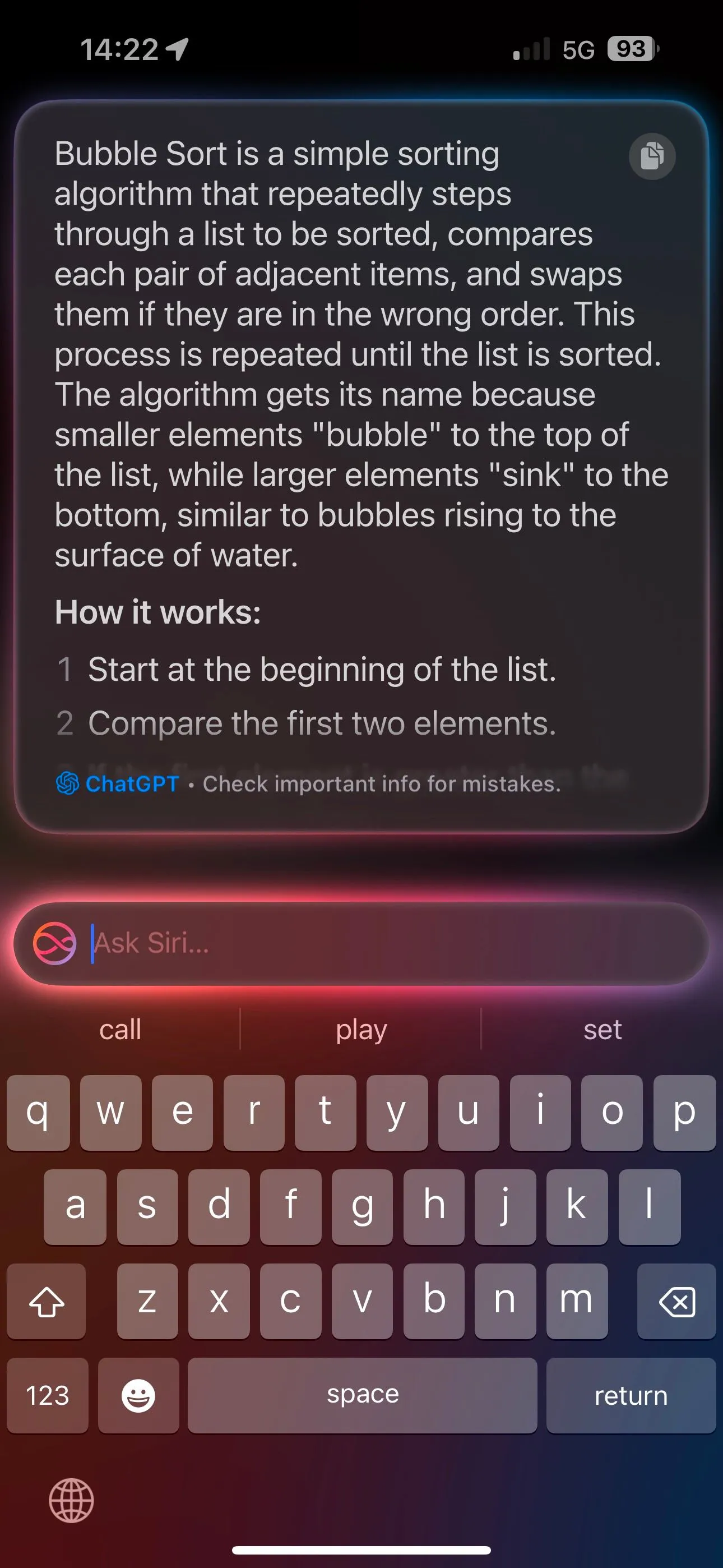 Giao diện tiện ích mở rộng ChatGPT tích hợp với Siri.
Giao diện tiện ích mở rộng ChatGPT tích hợp với Siri.
Các Dòng iPhone Hỗ Trợ Gõ Để Gọi Siri Phiên Bản Mới Nhất
Mặc dù tính năng Gõ để gọi Siri có sẵn trên tất cả các mẫu iPhone chạy iOS 11 trở lên, phiên bản cập nhật với các cải tiến về giao diện và tích hợp Apple Intelligence chỉ khả dụng trên những mẫu iPhone được hỗ trợ Apple Intelligence. Dưới đây là danh sách các mẫu iPhone được trang bị phiên bản mới nhất của Type to Siri:
- iPhone 15 Pro
- iPhone 15 Pro Max
- iPhone 16
- iPhone 16 Plus
- iPhone 16 Pro
- iPhone 16 Pro Max
Hướng Dẫn Kích Hoạt Và Sử Dụng Gõ Để Gọi Siri Trên iPhone
Việc bật và sử dụng tính năng Gõ để gọi Siri trên iPhone khá đơn giản, nhưng quy trình có thể khác nhau đôi chút tùy thuộc vào mẫu iPhone và phiên bản iOS bạn đang sử dụng do sự thay đổi về vị trí cài đặt và cách kích hoạt.
Trên iPhone Hỗ Trợ Apple Intelligence (iOS 18.1 trở lên)
Đối với các mẫu iPhone được trang bị Apple Intelligence:
- Mở ứng dụng Cài đặt (Settings).
- Cuộn xuống và chọn Apple Intelligence & Siri.
- Chọn mục Talk & Type to Siri.
- Bật công tắc bên cạnh tùy chọn Type to Siri.
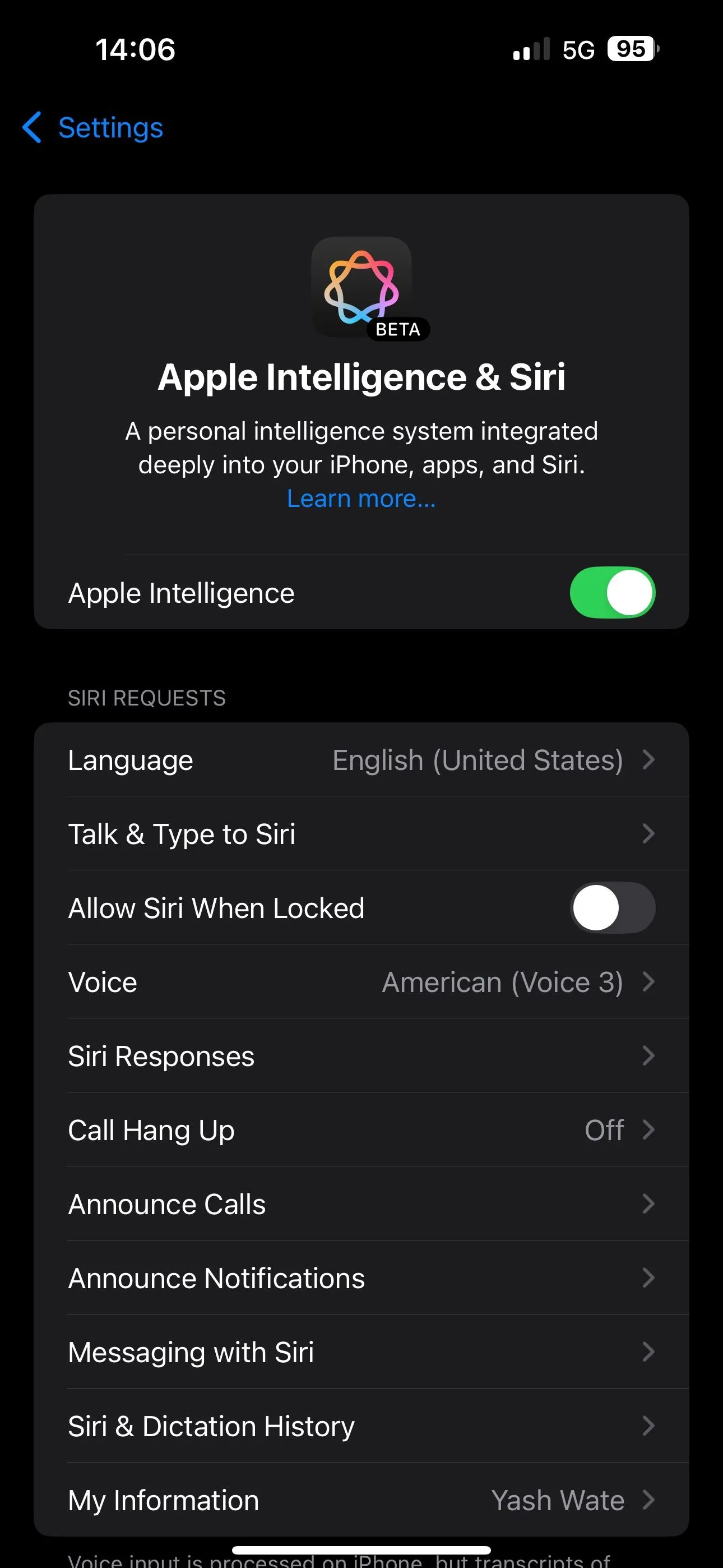 Trang cài đặt Apple Intelligence & Siri trong ứng dụng Cài đặt trên iOS.
Trang cài đặt Apple Intelligence & Siri trong ứng dụng Cài đặt trên iOS.
Sau khi đã kích hoạt, bạn chỉ cần chạm hai lần vào thanh chuyển đổi ứng dụng (App Switcher bar) nằm ngang ở cạnh dưới màn hình để bật Gõ để gọi Siri. Tiếp theo, bạn có thể bắt đầu gõ câu lệnh hoặc truy vấn của mình và nhấn phím Gửi để hoàn tất. Siri sẽ phản hồi lại yêu cầu của bạn theo cách phù hợp.
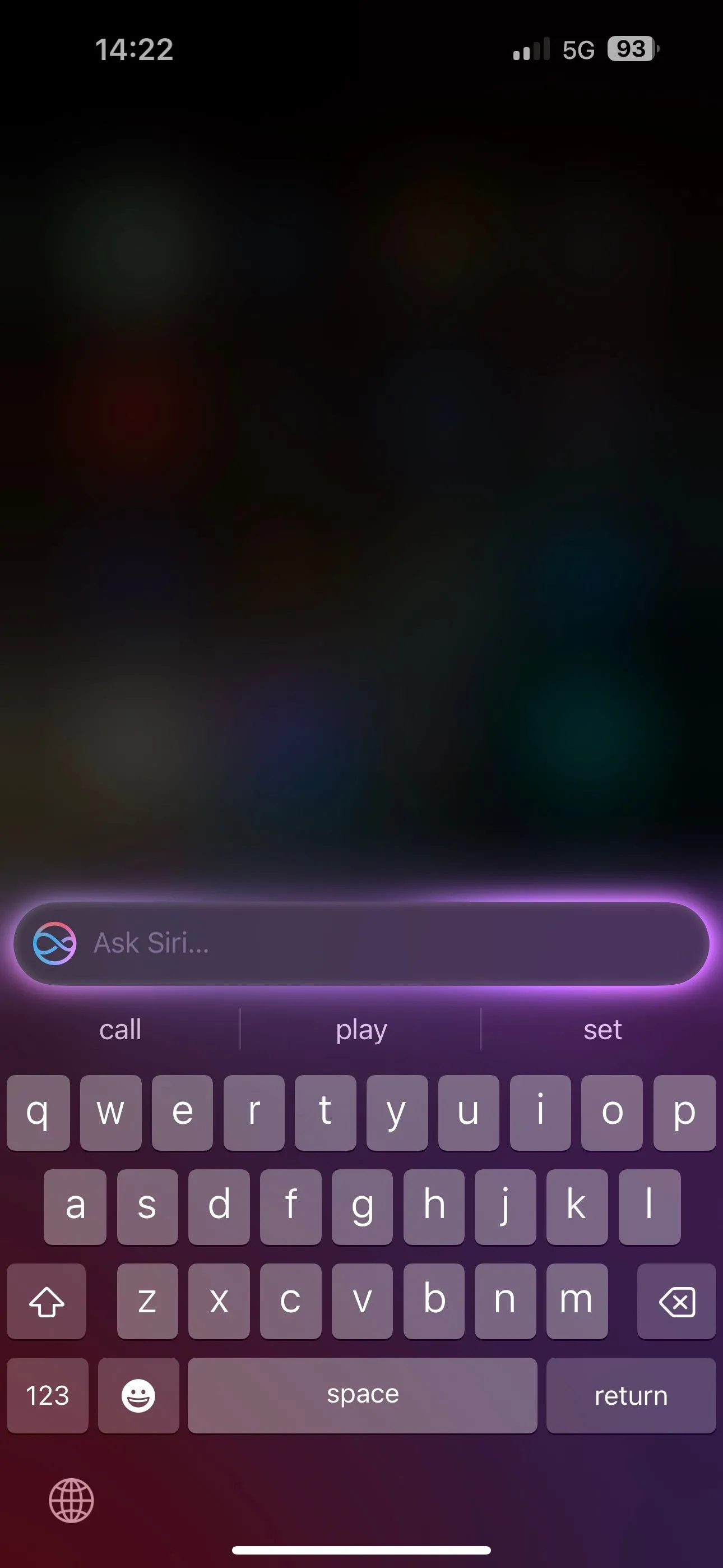 Giao diện nhập liệu Gõ để gọi Siri trên iPhone.
Giao diện nhập liệu Gõ để gọi Siri trên iPhone.
Nếu bạn cảm thấy việc chạm hai lần thanh App Switcher không tiện lợi, bạn có thể tùy chỉnh nút Tác vụ (Action Button) trên iPhone để kích hoạt Gõ để gọi Siri. Để làm điều này, hãy mở Cài đặt (Settings), chọn Nút Tác vụ (Action Button). Sau đó, cuộn đến phần Điều khiển (Controls) và nhấn Chọn một Điều khiển (Choose a Control). Cuối cùng, tìm và chọn Type to Siri.
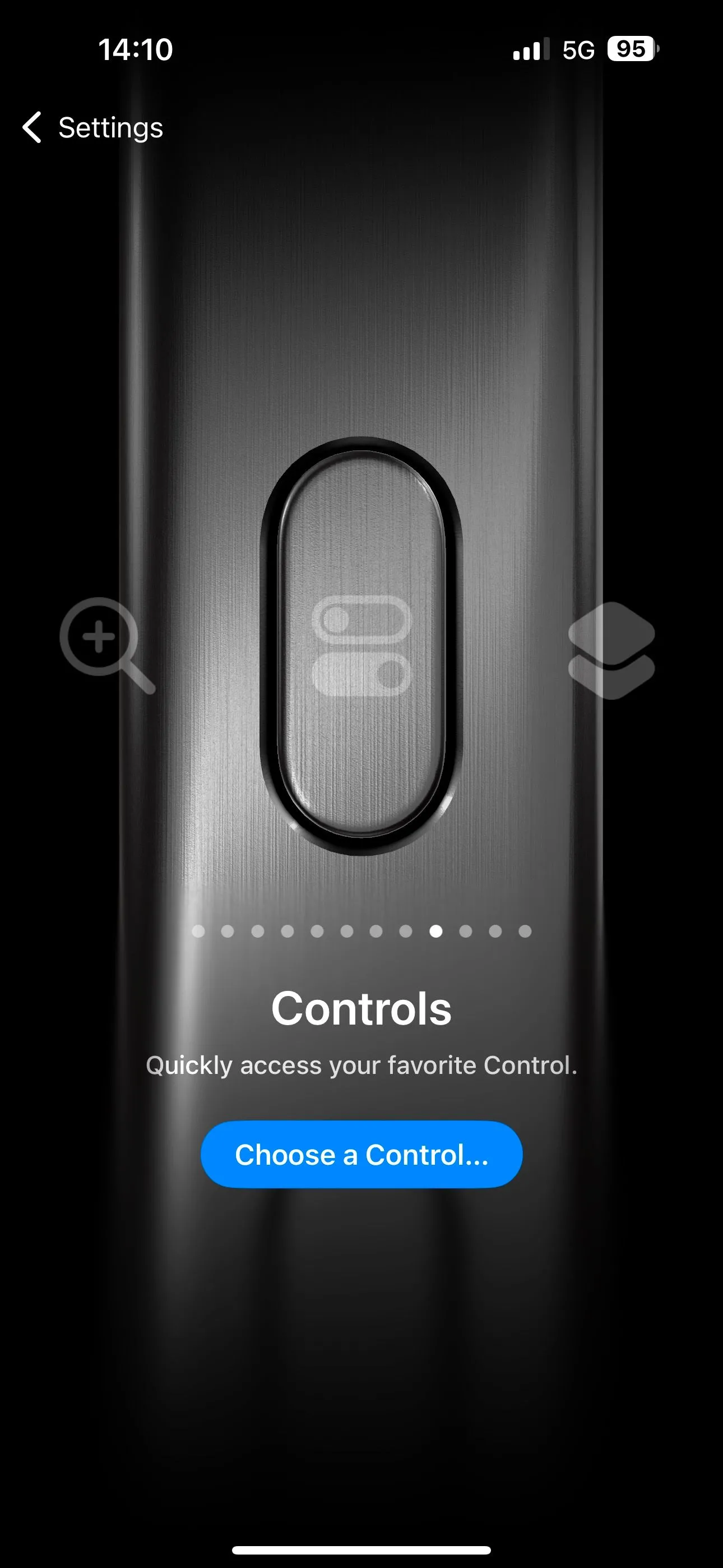 Thiết lập phím Tác vụ trên iPhone để điều khiển Gõ để gọi Siri.
Thiết lập phím Tác vụ trên iPhone để điều khiển Gõ để gọi Siri.
Giờ đây, chỉ cần nhấn và giữ nút Tác vụ, Gõ để gọi Siri sẽ được kích hoạt.
Trên Các Dòng iPhone Cũ Hơn (iOS 11 đến iOS 17)
Để bật Gõ để gọi Siri trên các mẫu iPhone không hỗ trợ Apple Intelligence, hãy làm theo các bước sau:
- Mở ứng dụng Cài đặt (Settings).
- Điều hướng đến Trợ năng (Accessibility) > Siri.
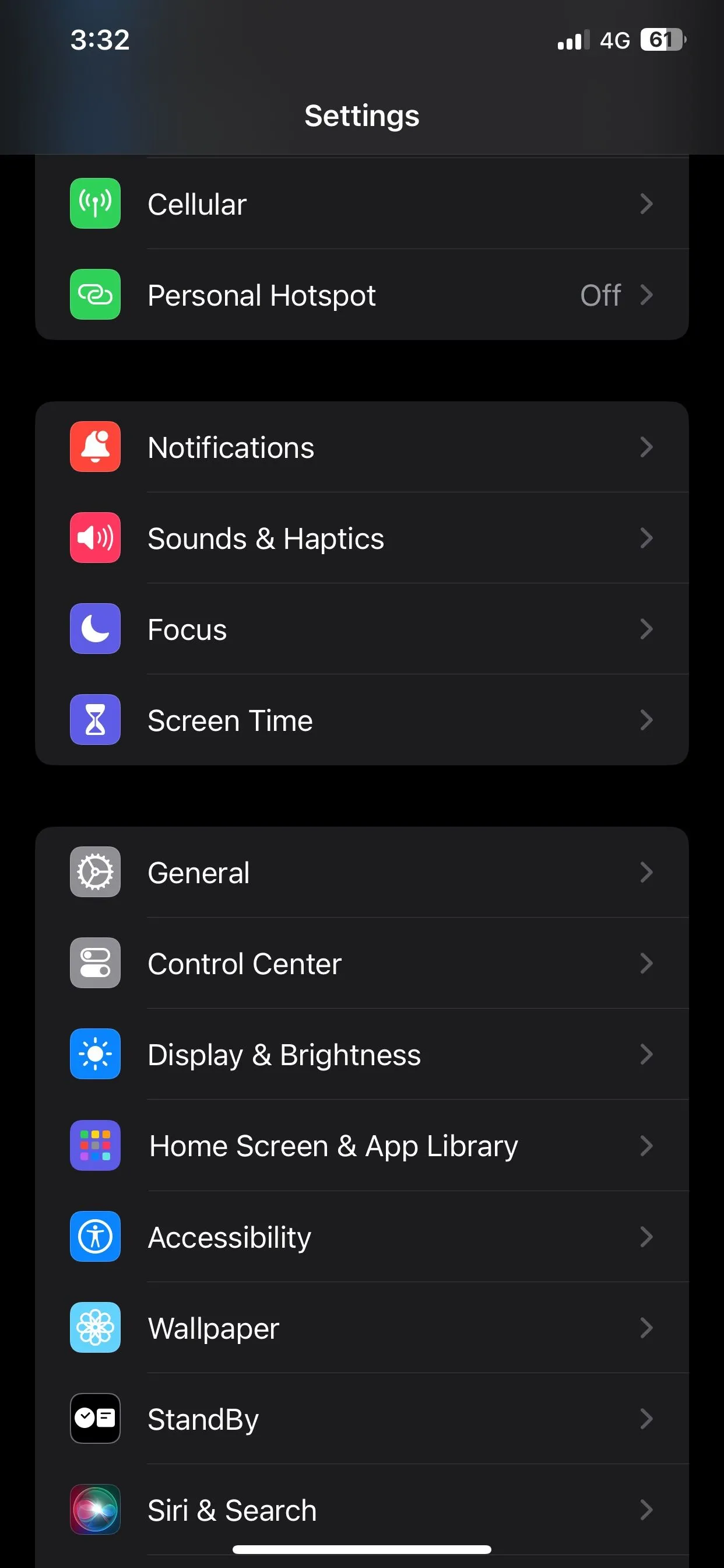 Ứng dụng Cài đặt trên iPhone chạy iOS 17, hiển thị mục Trợ năng.
Ứng dụng Cài đặt trên iPhone chạy iOS 17, hiển thị mục Trợ năng.
- Bật tùy chọn Gõ để gọi Siri (Type to Siri).
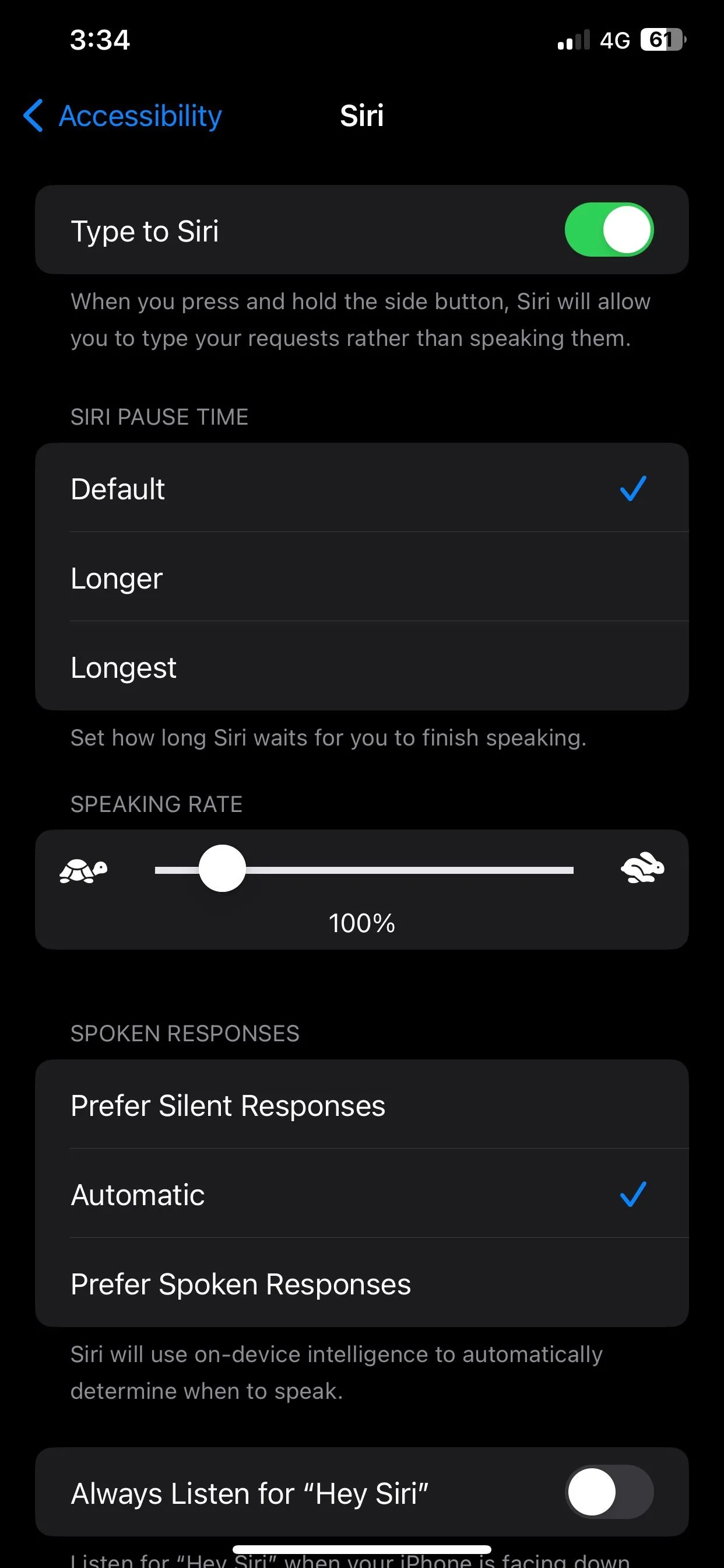 Bật tùy chọn Gõ để gọi Siri trong cài đặt Trợ năng trên iOS 17.
Bật tùy chọn Gõ để gọi Siri trong cài đặt Trợ năng trên iOS 17.
Sau khi bạn đã bật tính năng này, hãy nhấn nút Sườn (Side button) hoặc nút Home trên iPhone của bạn để gọi Siri. Khi bàn phím xuất hiện, bạn có thể gõ bất kỳ lệnh hoặc truy vấn nào cho Siri, và Siri sẽ phản hồi.
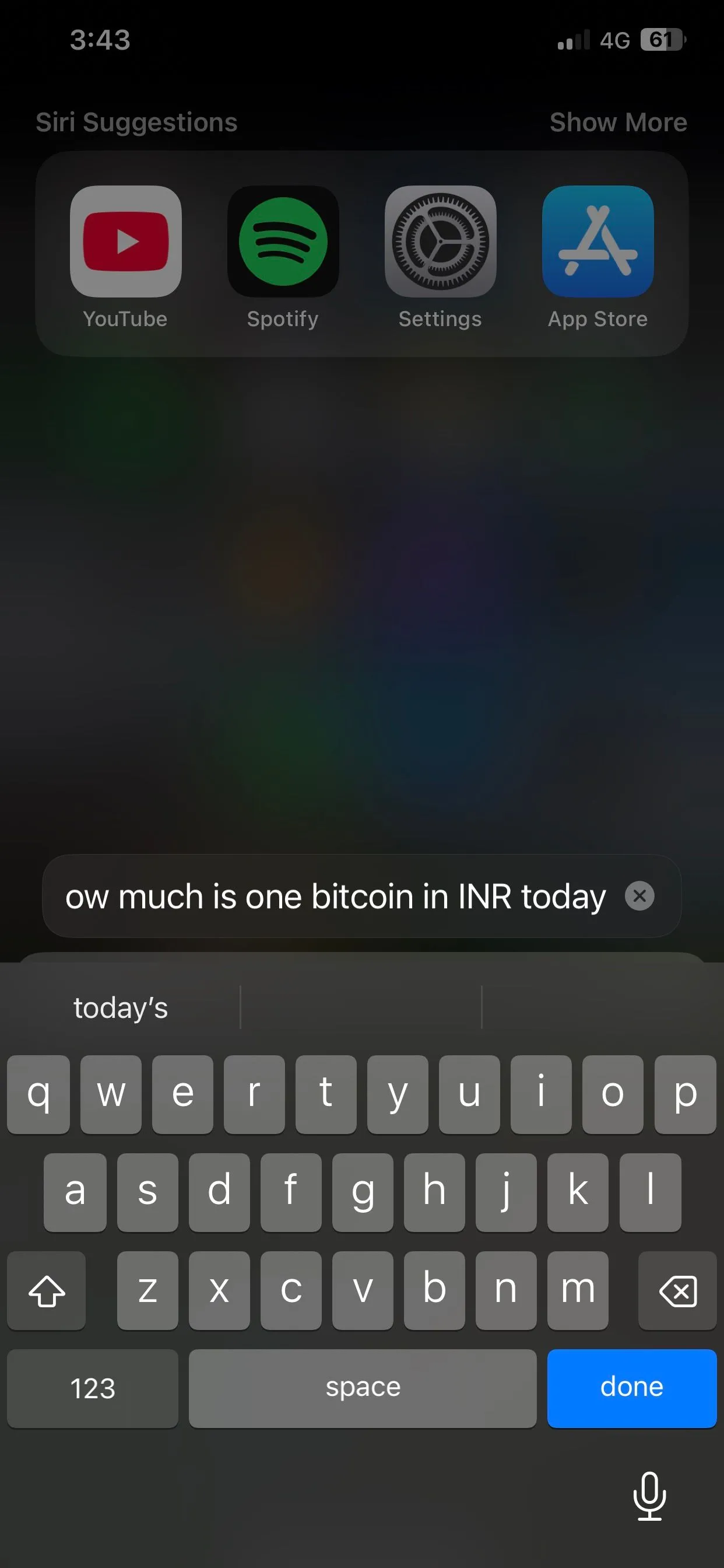 Nhập lệnh cho Siri bằng bàn phím trên iOS 17.
Nhập lệnh cho Siri bằng bàn phím trên iOS 17.
Không giống như trên iOS 18.1, Siri đôi khi có thể không nhận biết được rằng bạn đang sử dụng văn bản và vẫn phản hồi bằng giọng nói. Nếu bạn thường xuyên sử dụng Gõ để gọi Siri, bạn có thể thiết lập để Siri phản hồi một cách im lặng. Trên trang cài đặt Siri, đi tới phần Phản hồi bằng giọng nói (Spoken Responses) và chọn tùy chọn Ưu tiên phản hồi im lặng (Prefer Silent Responses).
Kết Luận
“Gõ để gọi Siri” là một tính năng vô cùng tiện lợi và linh hoạt, đặc biệt hữu ích khi bạn muốn tương tác với trợ lý ảo một cách kín đáo hoặc trong môi trường nhiều tiếng ồn. Việc kích hoạt tính năng này trên iPhone của bạn sẽ không vô hiệu hóa chức năng điều khiển bằng giọng nói, cho phép bạn lựa chọn phương thức tương tác phù hợp nhất với từng tình huống cụ thể.
Vì vậy, đừng ngần ngại bật và trải nghiệm tính năng Gõ để gọi Siri trên iPhone của bạn ngay hôm nay, đặc biệt nếu bạn thường xuyên sử dụng Apple Intelligence hoặc Siri. Ngoài ra, bạn cũng có thể khám phá cách sử dụng Type to Siri trên máy Mac, tính năng này có sẵn trên macOS High Sierra trở lên, và phiên bản mới nhất yêu cầu Mac tương thích Apple Intelligence chạy macOS Sequoia.


